Jeg har mistet min iPhone og nu har jeg meget brug for min adressebog. Kan nogen fortælle mig, hvordan man får min adressebog tilbage? Det er i nødstilfælde, og en trinvis vejledning er værdsat. Tak skal du have!
Tja, hvis du mister enheden eller taber nogle data på din enhed på grund af enhedstab, jailbreak, mislykket iOS-opgradering, fabriksindstilling, enhedsbrud og anden uventet skade på enheden, er det meget almindeligt for iOS-brugere. Undlad at panik, når du mister dine kontakter. AnyMP4 iPhone Contacts Recovery vil give dig den bedste løsning til at gendanne de slettede og tabte kontakter på iPhone 5S / 5C / 5 / 4S / 4. Følg trin-for-trin vejledningen som nedenfor.
Sikker download
Sikker download
AnyMP4 iPhone Contacts Recovery giver dig to måder at genoprette de mistede kontakter: Gendan fra iOS-enheden og Gendan fra iTunes Backup-filer. Hvis du ikke regelmæssigt sikkerhedskopierer din enhed med iTunes. Du kan direkte hente kontakterne fra enheden. For forskellige enheder skal du gendanne de tabte kontakter på forskellig måde. Følgende vejledning viser dig den detaljerede måde at genoprette kontakterne til forskellige iOS-enheder.
Hvis du vil gendanne fra iPhone 5S / 5C / 5 / 4S, skal du tilslutte enheden til programmet, og du kan se det primære vindue som følgende.
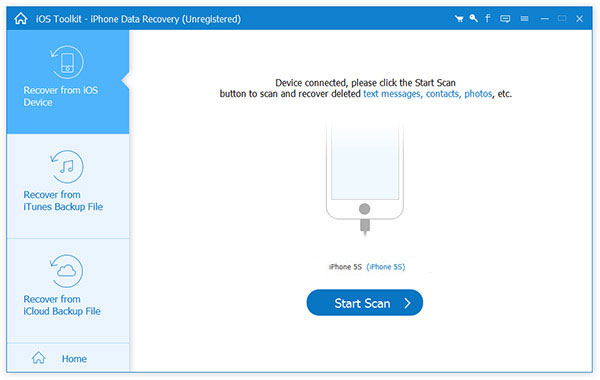
Hvis du har iPhone 4, kan du tilslutte iPhone 4 til programmet, og du kan se følgende interface.
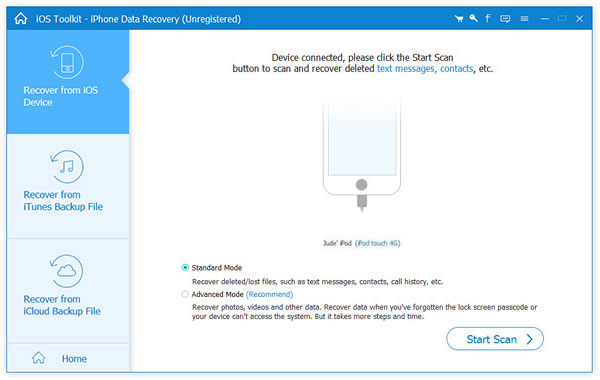
Hvis du er en iPhone 4-bruger, skal du downloade en plugin til din enhed, før du scanner den. Det er meget nemt. Du skal bare klikke Download på vinduet, og hele processen varer ikke længe.
Når du har hentet plugin-modulet, skal du følge de tre trin:
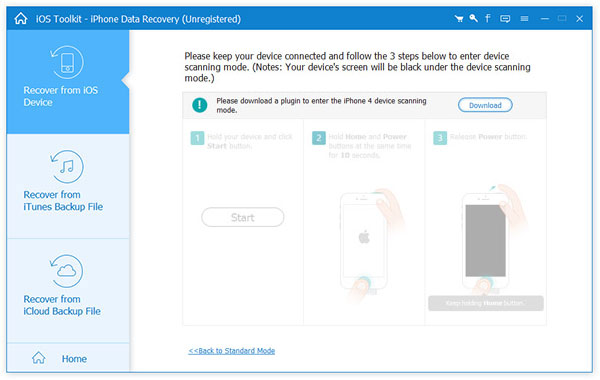
Når du er informeret om, at du har indtastet enheden scanningstilstand, scanner programmet automatisk enheden. Det tager lidt tid.
Når scanningen er overstået, kan du se flere kategorier, som separat indeholder det tilsvarende eksisterende og slettet indhold på enheden. Du kan forhåndsvise dem en efter en før genoprettelsen. For kontakterne skal du markere Kontakter og klikke på Gendan-knappen for at hente kontakterne på din computer.
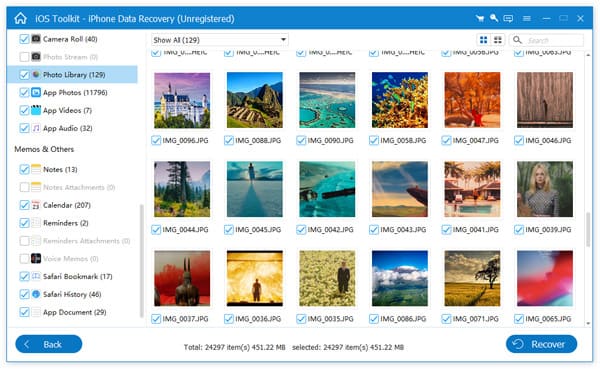
Hvis du jævnligt har synkroniseret din iPhone med iTunes, foretager iTunes automatisk en sikkerhedskopi til din enhed. Her er den anden vej: Gendan de slettede og mistede kontakter fra iTunes backup-filer. Synkroniser ikke din enhed med iTunes, når du har indset, at du har mistet nogle data, eller iTunes-backupfilen opdateres efter synkroniseringen.
Kør programmet på din computer og tilslut din enhed (f.eks. IPod touch 4) til programmet. Du kan se følgende grænseflade.
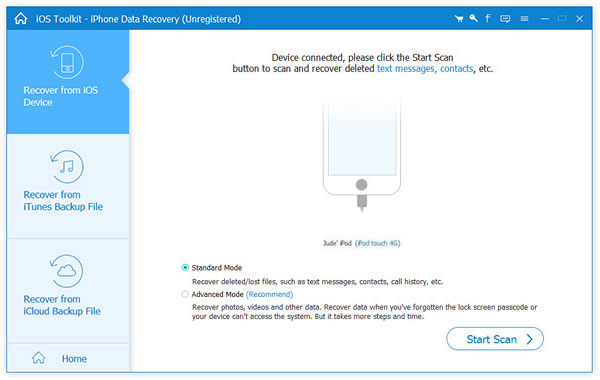
Til iPhone 4, iPhone 3GS, iPad 1 og iPod touch 4 er en plug-in nødvendig. Du kan downloade plug-in på vinduet. Det tager kun lidt tid.
Bemærk: Brugerne af iPhone 4 (GSM) behøver ikke at downloade plug-in'en, mens andre enheders brugere skal gøre det.
Når du har downloadet plugin-modulet på din computer, skal du følge trinene nedenfor for at komme ind i enhedens scanningsfunktion:
Når ovenstående trin er gennemført, scanner programmet automatisk de slettede filer til iOS-enheden.
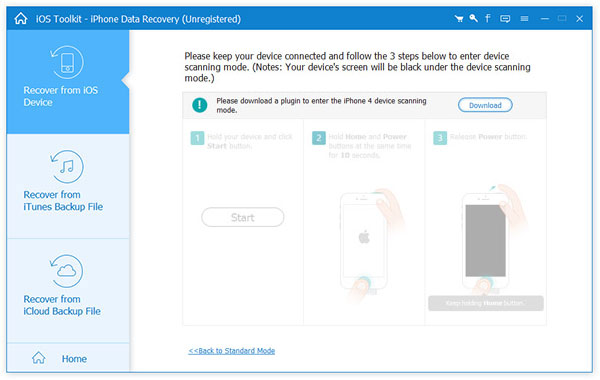
Når scanningen er overstået, kan du se alle de data, der findes på din enhed, både eksisterende eller slettede data. Klik på den tilsvarende kategori i venstre panel som Camera Roll, Contacts, Messages, etc., og du kan se det detaljerede indhold i hver kategori. Vælg de filer, du gerne vil gendanne, og klik på "Gendan" -knappen for at gemme dem på din computer.
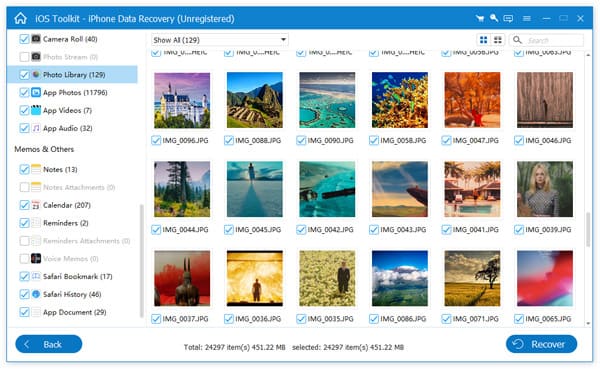
Bemærk: Scanningsresultatet viser både de slettede og eksisterende elementer på din enhed. Begge har deres egen farve. Du kan bruge knappen øverst til at adskille dem: Vis kun de slettede elementer.
Denne omfattende iPhone Data Recovery giver dig mulighed for at gendanne de slettede data på din enhed, før du sikkerhedskopierer din enhed. Du kan også hente de eksisterende data i iTunes-backupfiler. Hvis du bruger denne gendannelsestilstand, skal du sørge for, at de slettede data ikke overskrives.
Hvis du vil gendanne de tabte data via tilstanden Gendan fra iTunes Backup Files, skal du ikke synkronisere din enhed med iTunes, når du har kendskab til datatab, eller iTunes-backupfilen opdateres efter synkroniseringen.
Når du har startet programmet, kan du se to gendannelsestilstande: Gendan fra iOS-enheden og Gendan fra iTunes Backup. Vælg venligst Gendan fra iTunes Backup Files-tilstand, og derefter kan du se det følgende vindue.
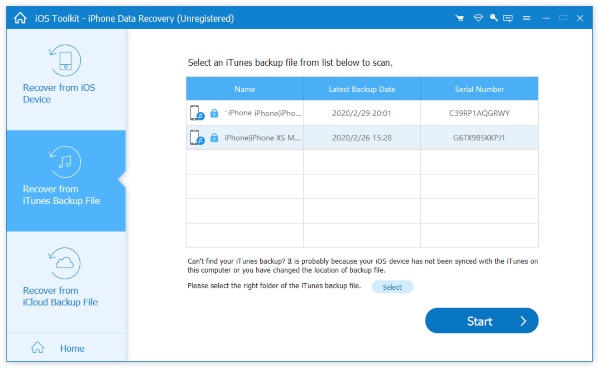
Efter at have valgt tilstanden Gendan fra iTunes Backup Files, vil alle sikkerhedskopieringsfiler på din iPhone, iPad og iPod, der er synkroniseret med iTunes på din computer, vises tydeligt i listen. Vælg den, du har brug for, og klik på Start Scan-knappen.
Enhedsscanningsprocessen tager flere sekunder. Og så kan du se alle dataene er tydeligt opført i den tilsvarende kategori. Desuden kan du forhåndsvise backupfilerne i hver kategori før genoprettelsen, og markér derefter filerne og klik på Gendan-knappen for at gemme dem på din computer.
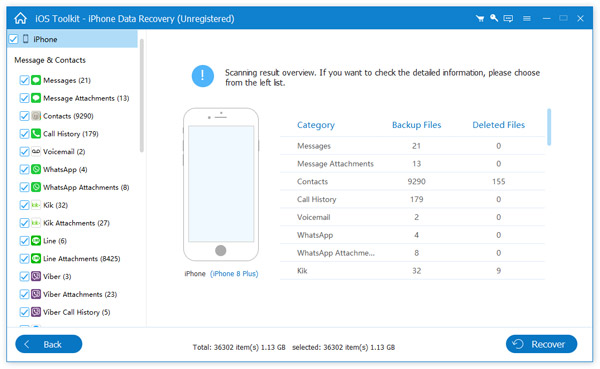
Når scanningen er overstået, kan du se alle de data, der findes på din enhed, både eksisterende eller slettede data. Klik på den tilsvarende kategori i venstre panel som Camera Roll, Contacts, Messages, etc., og du kan se det detaljerede indhold i hver kategori. Vælg de filer, du gerne vil gendanne, og klik på "Gendan" -knappen for at gemme dem på din computer.
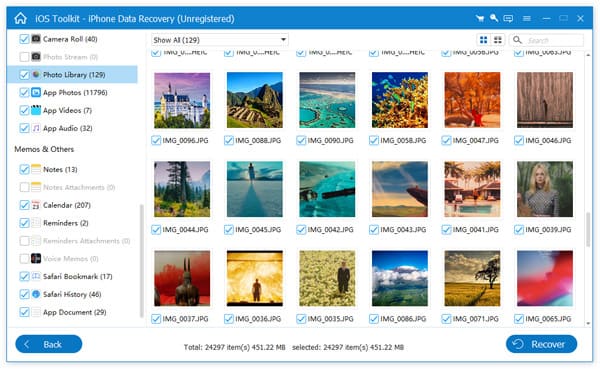
Bemærk: Scanningsresultatet viser både de slettede og eksisterende elementer på din enhed. Begge har deres egen farve. Du kan bruge knappen øverst til at adskille dem: Vis kun de slettede elementer.